
- 软件




/中文/

/中文/

/中文/

/中文/

/中文/

/中文/
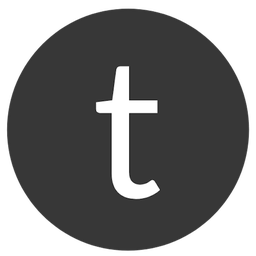
/中文/
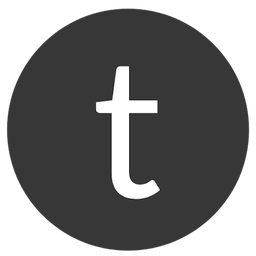
/中文/
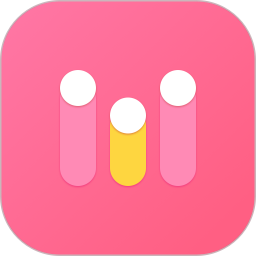
/中文/
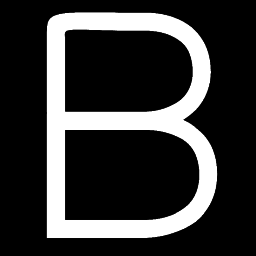
/中文/
 腾讯QQ下载v9.7.5.28965 最新版
腾讯QQ下载v9.7.5.28965 最新版 QQ游戏大厅2023官方下载正式版v5.47.57938.0 最新版
QQ游戏大厅2023官方下载正式版v5.47.57938.0 最新版 QQ电脑管家v15.0.22206.230 最新正式版
QQ电脑管家v15.0.22206.230 最新正式版 雷神模拟器精简工具v1.0 绿色版
雷神模拟器精简工具v1.0 绿色版 网易cc直播电脑版v3.22.29 官方版
网易cc直播电脑版v3.22.29 官方版 爱奇艺PC版客户端下载v10.3.0.6753 官方电脑版
爱奇艺PC版客户端下载v10.3.0.6753 官方电脑版 bilibili哔哩哔哩电脑版官方下载v1.9.2.2092 桌面客户端
bilibili哔哩哔哩电脑版官方下载v1.9.2.2092 桌面客户端 同花顺炒股软件电脑版v9.20.12 最新版
同花顺炒股软件电脑版v9.20.12 最新版 鲁大师官方下载v6.1023.3545.313 官方最新版
鲁大师官方下载v6.1023.3545.313 官方最新版 迅雷11正式版客户端v11.4.3.2054 官方版
迅雷11正式版客户端v11.4.3.2054 官方版Protel99se是一款已经成功pj的设计电路原理图和PCB的专业软件,它是由ProklTechnology开发出来的电路板设计软件,拥有功能强大、界面简洁、易学易懂等特点,有需要的可以下载体验!
电路板设计Protel 99SE是Protel公司开发的基于Windows环境下的电路板设计软件。能实现从电学概念设计到输出物理生产数据,以及这之间的所有分析、验证和设计数据管理。该软件功能强大,人机界面友好,易学易用,仍然是大中专院校电学专业必学课程,同时也是业界人士首选的电路板设计工具。
Protel99SE 由两大部分组成:电路原理图设计(Advanced Schematic)和多层印刷电路板设计(Advanced PCB)。其中Advanced Schematic由两部分组成:电路图编辑器(Schematic)和元件库编辑器(Schematic Library)。
按照系统功能来划分,Protel99se主要包含以下俩大部分和6个功能模块。
电路工程设计部分
(1)电路原理设计部分(Advanced Schematic 99):电路原理图设计部分包括电路图编辑器(简称SCH编辑器)、电路图零件库编辑器(简称Schlib编辑器)和各种文本编辑器。本系统的主要功能是:绘制、修改和编辑电路原理图;更新和修改电路图零件库;查看和编辑有关电路图和零件库的各种报表。
(2)印刷电路板设计系统(Advanced PCB 99):印刷电路板设计系统包括印刷电路板编辑器(简称PCB编辑器)、零件封装编辑器(简称PCBLib编辑器)和电路板组件管理器。本系统的主要功能是:绘制、修改和编辑电路板;更新和修改零件封装;管理电路板组件。
(3)自动布线系统(Advanced Route 99):本系统包含一个基于形状(Shape-based)的无栅格自动布线器,用于印刷电路板的自动布线,以实现PCB设计的自动化。
电路仿真与PLD部分
(1)电路模拟仿真系统(Advanced SIM 99):电路模拟仿真系统包含一个数字/模拟信号仿真器,可提供连续的数字信号和模拟信号,以便对电路原理图进行信号模拟仿真,从而验证其正确性和可行性。
(2)可编程逻辑设计系统(Advanced PLD 99):可编程逻辑设计系统包含一个有语法功能的文本编辑器和一个波形编辑器(Waveform)。本系统的主要功能是;对逻辑电路进行分析、综合;观察信号的波形。利用PLD系统可以最大限度的精简逻辑部件,使数字电路设计达到最简化。
(3)高级信号完整性分析系统(Advanced Integrity 99):信号完整性分析系统提供了一个精确的信号完整性模拟器,可用来分析PCB设计、检查电路设计参数、实验超调量、阻抗和信号谐波要求等。

1、下载压缩文件后解压,双击打开Protel99SE文件夹,并点击setup.exe开始安装;

2、输入产品的序列号:NG9A-JVDN-Z4SK-CTTP;

3、设置好软件安装路径,一般不建议修改;
4、选择typical
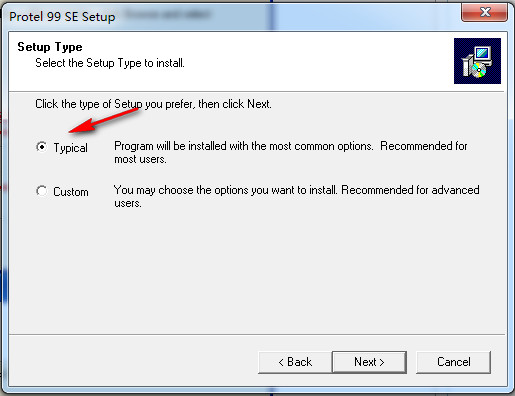
5、等待安装完成,稍等即可;再双击“Servicepack6”文件夹,点击“protel99seservicepack6.exe”进行sp6破解;双击安装protel99seservicepack6.exe
接下来汉化,先将C:WINDOWS中的client99se.rcs文件(事实上是英文菜单文件)保存起来,再将“Protel99汉化”文件夹中的CLIENT99SE.rcs复制到windows根目录下替换.

然后安装PCB汉字模块:将“pcb-hz”目录下所有的文件复制到Design Explorer 99 se根目录中,注意检查一下hanzi.lgs和Font.DDB文件的属性,将其只读选项去掉。

再安装国标码库:将文件“gb4728.ddb(国标库)”复制到Design Explorer 99 se/library/SCH目录中,并将其属性中的只读去掉。

再将“Guobiao Template.ddb(国标模板)”文件复制到Design Explorer 99 se 根目录中,并将其属性中的只读去掉。

汉化完成,打开桌面上的protel 99se图标,即可正常使用.
1、多图纸设计
一个原理图设计有多种组织图纸方案的方法,可以由单一图纸组成或由多张关联的图纸组成,不必考虑图纸号,protel99se将每一个设计当作一个独立的方案,设计可以包括模块化元件,这些模块化元件可以建立在独立的图纸上,然后与主图连接。作为独立的维护模块允许几个工程师同时在同一方案中工作,模块也可被不同的方案重复使用。
2、原理图连线设计
确定起始点和终止点,Protel99se就会自动地在原理图上连线,从菜单上选择“Place/Wire”后,按空格键切换连线方式,自动连线、任意角度、45连线、90连线,使得设计者在设计时更加轻松自如。
3、检查原理图电性能可靠性
打开LCD Controller.ddb 设计数据库,点取LCD Controller 文件夹下的LCDController.prj原理图设计窗口,Protel99se可以帮助我们进行电气规则检查。
4、同步设计
在Protel99软件中使得原理图与PCB同步是容易的,Protel99se包含一个强大的设计同步工具,使得非常容易地在原理图和PCB之间转移设计信息。
5、建立材料清单
打开“4Port Serial Interface.ddb”设计数据库,找到“4Port Serial Interface”文件夹下面的“4Port Serial Interface.prj”文件设计窗口,选择“Reports”中的“Bill Of Material”菜单,按照导向器所给选项选择,完成选择,一个“Excel”风格的材料清单将被制成。
6、原理图仿真
Protel99se软件还提供了大量的仿真用元件,每个都链接到标准的SPICE模型。5800个仿真用元件分别在Sim.Ddb数据库的28个库中。
在Protel99se中执行仿真,只要简单地从仿真用元件库中放置所需的元件,连接好原理图,加上激励源,单击仿真。
7、布线设计
Protel 99se有三中布线方式:忽略障碍布线(Ignore obstacle),避免障碍布线(Avoid obstacle),推挤布线(Push obstacle)。我们可以根据需要选用不同的布线方式,在“Tools”工具菜单下选择“Preferences”优选项中选择不同的布线方式。也可以使用“SHIFT+R”快捷键在三种方式之间切换。
8、信号完整性分析
Protel99se包含一个高级的信号完整性仿真器,它能分析PCB设计和检查设计参数的功能,测试过冲、下冲、阻抗和信号斜率要求。如果PCB板任何一个设计要求(设计规则指定的)有问题,可以从PCB运行一个反射或串扰分析,以确切地查看其情况。

Enter 选取或启动
按住鼠标右键移动整个浮动窗口
Esc 放弃或取消
F1 启动在线帮助窗口
Tab 启动浮动图件的属性窗口
Pgup 放大窗口显示比例
Pgdn 缩小窗口显示比例
End 刷新屏幕
Del 删除点取的元件(1个)
Ctrl+Del 删除选取的元件(2个或2个以上)
X+A 取消所有被选取图件的选取状态
X 将浮动图件左右翻转
Y 将浮动图件上下翻转
Space 将浮动图件旋转90度
Ctrl+Ins 将选取图件复制到编辑区里
Shift+Ins 将剪贴板里的图件贴到编辑区里
Shift+Del 将选取图件剪切放入剪贴板里
Alt+Backspace 恢复前一次的操作
Ctrl+Backspace 取消前一次的恢复
Ctrl+G 跳转到指定的位置
Ctrl+F 寻找指定的文字
Alt+F4 关闭protel
Spacebar 绘制导线,直线或总线时,改变走线模式
V+D 缩放视图,以显示整张电路图
V+F 缩放视图,以显示所有电路部件
Home 以光标位置为中心,刷新屏幕
Esc 终止当前正在进行的操作,返回待命状态
Backspace 放置导线或多边形时,删除最末一个顶点
Delete 放置导线或多边形时,删除最末一个顶点
Ctrl+Tab 在打开的各个设计文件文档之间切换
Alt+Tab 在打开的各个应用程序之间切换
A 弹出Edit\Align子菜单
B 弹出View\Toolbars子菜单
E 弹出Edit菜单
F 弹出File菜单
H 弹出Help菜单
J 弹出Edit\Jump菜单
L 弹出Edit\Set Location Makers子菜单
M 弹出Edit\Move子菜单
O 弹出Options菜单
P 弹出Place菜单
Q PCB中mm/mil单位切换
R 弹出Reports菜单
S 弹出Edit\Select子菜单
T 弹出Tools菜单
V 弹出View菜单
W 弹出Window菜单
X 弹出Edit\Deselect菜单
Z 弹出Zoom菜单
左箭头 光标左移1个电气栅格
Shift+左箭头 光标左移10个电气栅格
右箭头 光标右移1个电气栅格
Shift+右箭头 光标右移10个电气栅格
上箭头 光标上移1个电气栅格
Shift+上箭头 光标上移10个电气栅格
下箭头 光标下移1个电气栅格
Shift+下箭头 光标下移10个电气栅格
Ctrl+1 以零件原来的尺寸的大小显示图纸
Ctrl+2 以零件原来的尺寸的200%显示图纸
Ctrl+4 以零件原来的尺寸的400%显示图纸
Ctrl+5 以零件原来的尺寸的50%显示图纸
Ctrl+F 查找指定字符
Ctrl+G 查找替换字符
Ctrl+B 将选定对象以下边缘为基准,底部对齐
Ctrl+T 将选定对象以上边缘为基准,顶部对齐
Ctrl+L 将选定对象以左边缘为基准,靠左对齐
Ctrl+R 将选定对象以右边缘为基准,靠右对齐
Ctrl+H 将选定对象以左右边缘的中心线为基准,水平居中排列
Ctrl+V 将选定对象以上下边缘的中心线为基准,垂直居中排列
Ctrl+Shift+H 将选定对象在左右边缘之间,水平均布
Ctrl+Shift+V 将选定对象在上下边缘之间,垂直均布
F3 查找下一个匹配字符
Shift+F4 将打开的所有文档窗口平铺显示
Shift+F5 将打开的所有文档窗口层叠显示
Shift+单左鼠 选定单个对象
Ctrl+单左鼠,再释放ctrl 拖动单个对象
Shift+Ctrl+左鼠 移动单个对象
按Ctrl后移动或拖动移动对象时,不受电气格点限制
按Alt后移动或拖动移动对象时,保持垂直方向
按Shift+Alt后移动或拖动移动对象时,保持水平方向
按*号键可以进行电路顶层和底层的切换
按+、-键可以进行电路相邻层的切换
shift+s 在PCB层间切换

 ProtelDXP鼠标增强软件v1.0 绿色版机械电子 / 547KB
ProtelDXP鼠标增强软件v1.0 绿色版机械电子 / 547KB
 Advanced RF Toolkit(高级射频工具箱)v3.02 绿色中文版机械电子 / 345KB
Advanced RF Toolkit(高级射频工具箱)v3.02 绿色中文版机械电子 / 345KB
 sPlan电路图设计软件v7.0.0 最新版机械电子 / 4.7M
sPlan电路图设计软件v7.0.0 最新版机械电子 / 4.7M
 machining数控仿真软件破解版v2.1.1.8 中文版机械电子 / 9.7M
machining数控仿真软件破解版v2.1.1.8 中文版机械电子 / 9.7M
 commproxy(通讯转发)v1.1 免费版机械电子 / 338KB
commproxy(通讯转发)v1.1 免费版机械电子 / 338KB
 Amlogic USB_Burning_Tool晶晨烧录工具v2.1.6.8 官方版机械电子 / 7.5M
Amlogic USB_Burning_Tool晶晨烧录工具v2.1.6.8 官方版机械电子 / 7.5M
 立创eda软件v6.4.25.0 官方版机械电子 / 93.2M
立创eda软件v6.4.25.0 官方版机械电子 / 93.2M
 Altium Designer(PCB设计软件)v17.1.9.592 中文版机械电子 / 3.61G
Altium Designer(PCB设计软件)v17.1.9.592 中文版机械电子 / 3.61G
 LedshowTWv2017 官方版机械电子 / 277.2M
LedshowTWv2017 官方版机械电子 / 277.2M
 Polar Instruments(PCB阻抗计算器)v11.0.4 中文版机械电子 / 18.8M
Polar Instruments(PCB阻抗计算器)v11.0.4 中文版机械电子 / 18.8M
 solidworks2021(附破解补丁)v2021 64位免费版机械电子 / 1.85G
solidworks2021(附破解补丁)v2021 64位免费版机械电子 / 1.85G
 machining数控仿真软件破解版v2.1.1.8 中文版机械电子 / 9.7M
machining数控仿真软件破解版v2.1.1.8 中文版机械电子 / 9.7M
 commproxy(通讯转发)v1.1 免费版机械电子 / 338KB
commproxy(通讯转发)v1.1 免费版机械电子 / 338KB
 Advanced RF Toolkit(高级射频工具箱)v3.02 绿色中文版机械电子 / 345KB
Advanced RF Toolkit(高级射频工具箱)v3.02 绿色中文版机械电子 / 345KB
 斯沃数控加工仿真软件v7.1.1.3 官方版机械电子 / 429.4M
斯沃数控加工仿真软件v7.1.1.3 官方版机械电子 / 429.4M
 ProtelDXP鼠标增强软件v1.0 绿色版机械电子 / 547KB
ProtelDXP鼠标增强软件v1.0 绿色版机械电子 / 547KB
 sPlan电路图设计软件v7.0.0 最新版机械电子 / 4.7M
sPlan电路图设计软件v7.0.0 最新版机械电子 / 4.7M
 Amlogic USB_Burning_Tool晶晨烧录工具v2.1.6.8 官方版机械电子 / 7.5M
Amlogic USB_Burning_Tool晶晨烧录工具v2.1.6.8 官方版机械电子 / 7.5M
 立创eda软件v6.4.25.0 官方版机械电子 / 93.2M
立创eda软件v6.4.25.0 官方版机械电子 / 93.2M
 win10eplan破解加密狗下载V2.7 中文免费版机械电子 / 1.10G
win10eplan破解加密狗下载V2.7 中文免费版机械电子 / 1.10G